首页 > 代码库 > DAY15 NSD CISCO
DAY15 NSD CISCO
实验01:静态NAT的应用
实验目标:通过静态NAT实现内网与外网之间的通信
实验环境:
打开cisco packet tracer 软件,实验拓扑图如下:
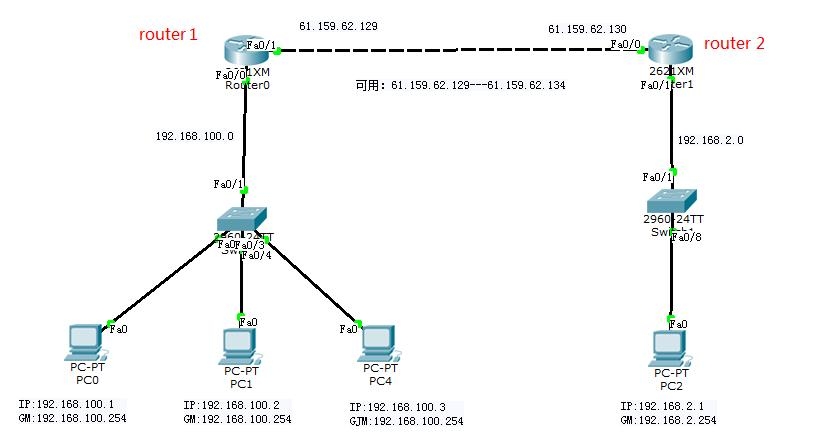
实验步骤:
一、 打开cisco packet tracer 软件,添加两台路由器、两台交换机和四台主机。按照实验拓扑图用交叉线和直通线进行连接,并为主机配置ip地址和网关。
二、 配置路由器端口地址
1、 Router1全局:
Int f0/0
Ip address 192.168.100.254 255.255.255.0
No shutdown
Int f0/1
Ip address 61.159.62.129 255.255.255.248
No shutdown
2、 Router2全局:
Int f0/0
Ip address 61.159.62.130 255.255.255.248
No shutdown
Int f0/1
Ip address 192.168.2.254 255.255.255.0
No shutdown
三、 配置静态NAT(router 1)
1、 配置接口ip及路由
全局:ip nat inside source static 192.168.100.1 61.159.62.131
ip nat inside source static 192.168.100.2 61.159.62.132
ip nat inside source static 192.168.100.3 61.159.62.133
2、 在内外接口上启用NAT
进入出口配置:ip nat outside
进入入口配置:ip nat inside
四、 配置默认路由
1、 router1全局:ip route 0.0.0.0 0.0.0.0 f0/1
五、 查看NAT转换
特权:show ip nat translations

实验验证:
100.0网段的主机可以ping通外网192.168.2.1

问题及经验总结:
在配置静态NAT时,不要忘记在路由器上配置默认路由。另外,注意内部ip地址不能转换成已给端口使用的内部全局地址。
实验02:动态NAT的应用
实验目标:通过动态NAT实现内网与外网之间的通信
实验环境:
打开cisco packet tracer 软件,实验拓扑图如下:
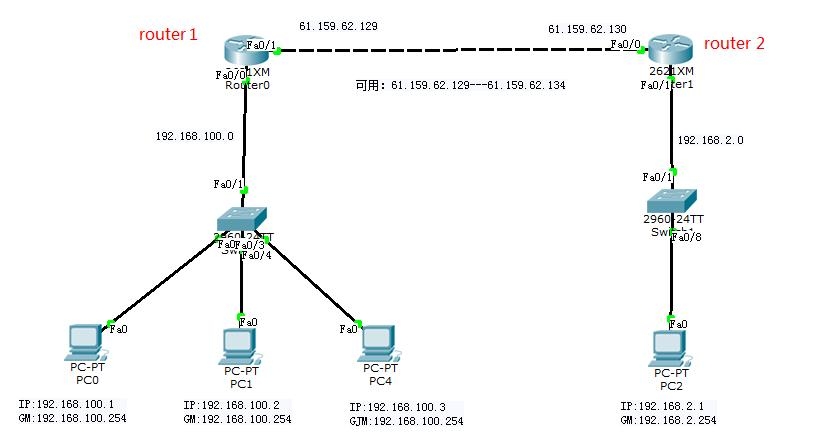 实验步骤:
实验步骤:
一、 打开cisco packet tracer 软件,添加两台路由器、两台交换机和四台主机。按照实验拓扑图用交叉线和直通线进行连接,并为主机配置ip地址和网关。
二、 配置路由器端口地址和动态路由(上实验已配置,这里省略)
三、 配置动态NAT(router 1)
1、 配置接口ip及路由
全局:access-list 1 permit 192.168.100.0 0.0.0.255
Ip nat pool nsd 61.159.62.131 61.159.62.134 netmask 255.255.255.0
Ip nat inside source list 1 pool nsd
2、 进入出口配置:ip nat outside
进入入口配置:ip nat inside
四、 配置默认路由
1、 router1全局:ip route 0.0.0.0 0.0.0.0 f0/1
五、 查看NAT转换
特权:show ip nat translations
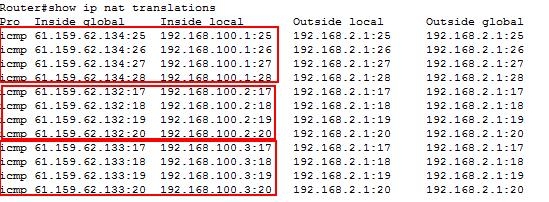
实验验证:
100.0网段的主机可以ping通外网192.168.2.1
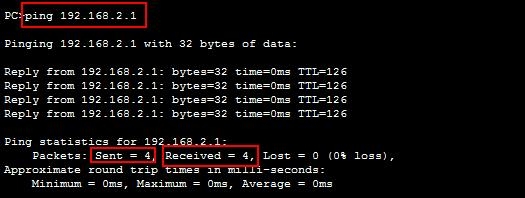
问题及经验总结:
配置默认路由时,最后可以跟下一跳ip地址也可以写本路由器的出口的端口ID,如: ip route 0.0.0.0 0.0.0.0 f0/1
实验03:端口多路复用技术(PAT)
实验目标:通过端口多路复用实现内网与外网之间的通信
实验环境:
打开cisco packet tracer 软件,实验拓扑图如下:
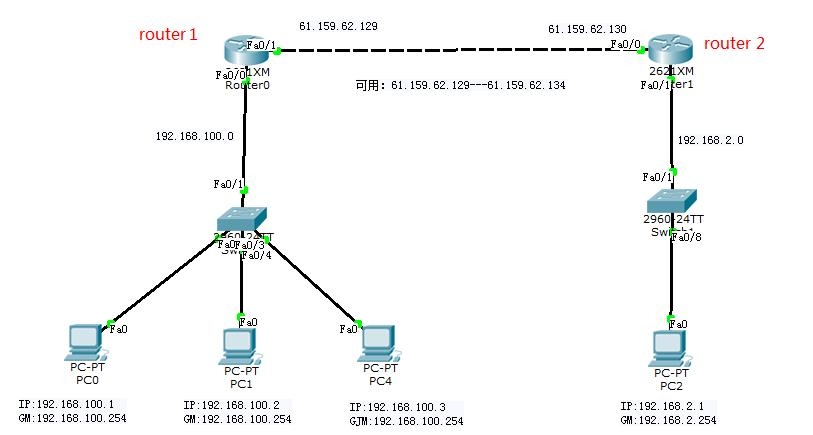
实验步骤:
一、 打开cisco packet tracer 软件,添加两台路由器、两台交换机和四台主机。按照实验拓扑图用交叉线和直通线进行连接,并为主机配置ip地址和网关。
二、 配置路由器端口地址和动态路由(上实验已配置,这里省略)
三、 配置端口多路复用(router 1)
1、 全局:access-list 1 permit 192.168.1.0 0.0.0.255
Ip nat inside source list 1 int f0/1 overload
2、 进入出口配置:ip nat outside
进入入口配置:ip nat inside
四、 配置默认路由
1、 router1(全局):ip route 0.0.0.0 0.0.0.0 f0/1
五、 查看NAT 转换条目
特权:show ip nat translations
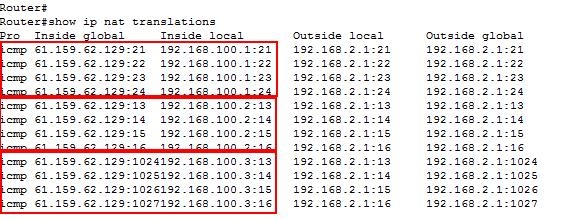
实验验证:
100.0网段的主机可以ping通外网192.168.2.1
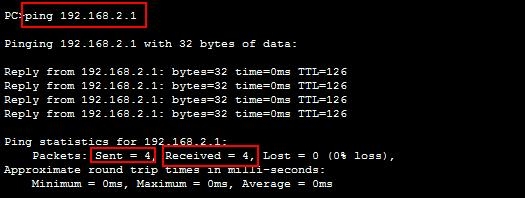
问题及经验总结:
配置端口多路复用是,也要配置出口。Ip nat inside source list 1 int f0/1 overload ,其中的f0/1为出口。
本文出自 “网络工程” 博客,请务必保留此出处http://9262969.blog.51cto.com/9252969/1541347
